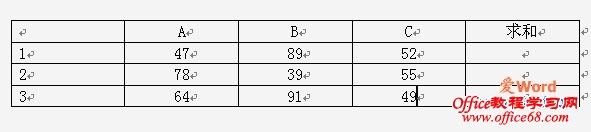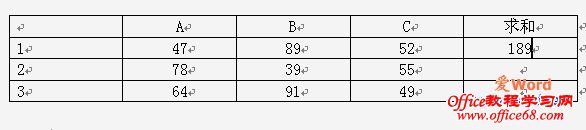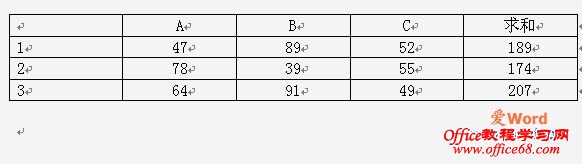|
当表格中有数字并且需要对它们计算总和时,我们虽然可以用计算器逐个数字相加然后把结果填写在表格中,但这样的做法效率太低。其实Word2003提供了非常简单的求和手段,我们以下面的表格为例(图一),介绍其操作步骤如下:
图一 示例表格 1、将光标置于需要显示求和结果的单元格中,如示例表格的第二行第五列,即对序号1整行求和。 2、选择“表格”—“公式”菜单项,系统弹出“公式”对话框,如图二。“公式”数值框中的SUM表示“求和”,括号中的LEFT则表示对当前选定单元格左边的数字进行求和运算。
图二 “公式”对话框 3、点击“确定”按钮,结果如图三所示。
图三 运算结果示例 4、接下来光标置于第三行第五列的单元格中,准备对序号2整行求和. 5、跟步骤2一样选择“表格”—“公式”菜单项,系统弹出“公式”对话框,但是这时“公式”数值框中的公式发生了变化,括号中的LEFT变为了ABOVE,它表示将对当前选定单元格上面的数字进行求和运算。所以我们要把ABOVE改为LEFT。如图四。
图四 改变公式示例 6、点击“确定”按钮,求和结果显示在选定单元格中。 7、参照步骤4~6的操作,对序号3整行求和。最终结果如图五所示。
图五 结果示例 |